如何对文档进行加密
1 、新建文档在保存时,界面中有「加密」选项,点击即可进行加密设置。
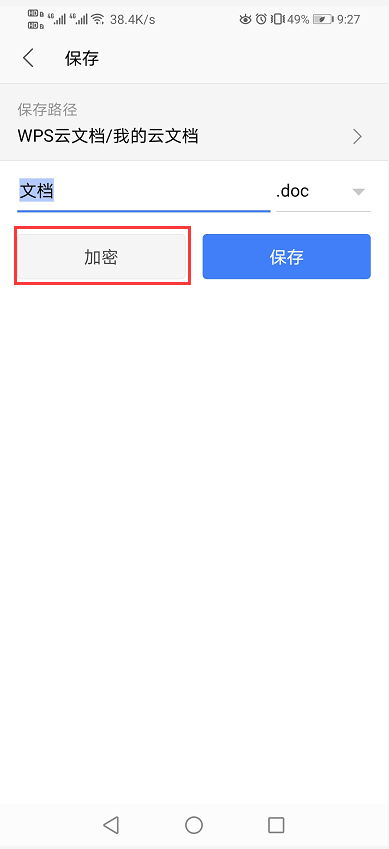
2、已有文档打开后,点击下方工具栏,找到「 文件」下拉,找到「加密文档」,即可进行加密设置
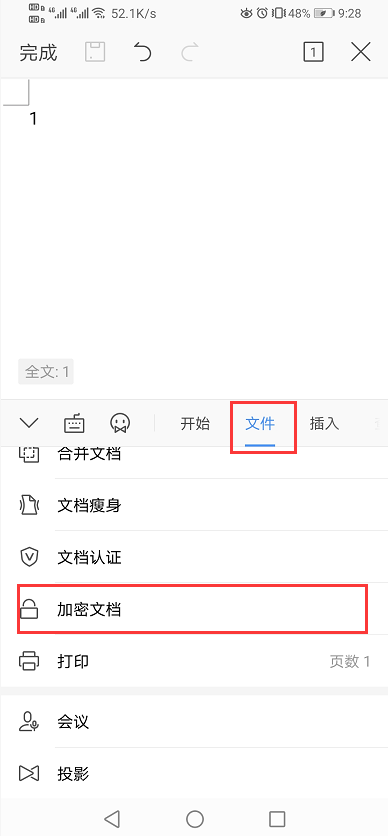
温馨提示:切记要记住密码,忘记密码将无法找回哦,文档将无法打开(因为涉及到文档安全,WPS不会记录你的密码的~)
网站声明:如果转载,请联系本站管理员。否则一切后果自行承担。
赞同 0
评论 0 条
- 上周热门
- Kingbase用户权限管理 2020
- 信刻全自动光盘摆渡系统 1749
- 信刻国产化智能光盘柜管理系统 1419
- 银河麒麟添加网络打印机时,出现“client-error-not-possible”错误提示 1014
- 银河麒麟打印带有图像的文档时出错 924
- 银河麒麟添加打印机时,出现“server-error-internal-error” 715
- 麒麟系统也能完整体验微信啦! 657
- 统信桌面专业版【如何查询系统安装时间】 633
- 统信操作系统各版本介绍 624
- 统信桌面专业版【全盘安装UOS系统】介绍 598
- 本周热议
- 我的信创开放社区兼职赚钱历程 40
- 今天你签到了吗? 27
- 信创开放社区邀请他人注册的具体步骤如下 15
- 如何玩转信创开放社区—从小白进阶到专家 15
- 方德桌面操作系统 14
- 我有15积分有什么用? 13
- 用抖音玩法闯信创开放社区——用平台宣传企业产品服务 13
- 如何让你先人一步获得悬赏问题信息?(创作者必看) 12
- 2024中国信创产业发展大会暨中国信息科技创新与应用博览会 9
- 中央国家机关政府采购中心:应当将CPU、操作系统符合安全可靠测评要求纳入采购需求 8
热门标签更多

